Win10搜不到共享打印机怎么回事?Win10搜不到共享打印机的处理方法
时间:2020-09-16 11:28:31
Win10系统要添加共享打印机需要先搜索这个共享打印机,但搜索过程中常常遇到无法搜索到共享打印机的情况,检查别的电脑共享打印机设备一切正常,那到底是哪里出现问题?弄一上午也没有头绪。因此,小编告诉大家一下处理方法。
原因分析:
如果其它电脑(非Win10系统)可以正常搜索并添加,那么可能是你的win10没有添加smb1.0协议导致的。
解决步骤:
1、在Win10小娜搜索框,搜索控制面板打开;
2、来到控制面板,选择查看方式为小图标,然后点击程序和功能;
3、点击启用或关闭Windows功能选项;
4、勾选SMB 1.0/CIFS File Sharing Support 选项,确定;
5、安装完SMB 1.0支持之后重启一下电脑;
6、添加完SMB 1.0之后,我们再搜索打印机是否正常。
之后可以试下按正常添加步骤添加一下共享打印机
1、点击开始菜单—设置按钮;
2、接下来,我们再进入 设置 (蓝牙、打印机、鼠标)
2、选择打印机和扫描仪,然后在右侧点击添加打印机或扫描仪;
3、一会候这时应该是搜索不到打印机的,这里我们再点击我需要的打印机不在列表中;
4、在“添加打印机”的窗口点击“通过手动设置添加本地打印机或网络打印机”,然后点击“下一步”。
5、点击“创建新端口”,端口类型选择LocalPort。点击“下一步”。
6、输入端口名,输入打印机所连接的电脑的IP地址加上打印机名称,例如:\\ 192.168.1.2200\共享打印机名。
7、在右边列表中选择打印机型号,点击“下一步”。
8、输入打印机名称,输入好后点击“下一步”。
9、选择是不是要共享这台打印机。如果有网络打印机就没必要再去共享打印机了,点击“下一步”。
10、现在就完成了网络打印机的添加工作。点击“完成”。
上文详细介绍Win10搜不到共享打印机的处理方法,若是你也有同样需求的话,不妨参考本教程解决看看!
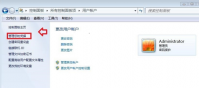
打印机作为常用的打印设备,不少用户都需要用到它,但是部分win7用户反映在局域网内找不到共享打印机,这种情况要怎么办呢?你先打开控制面板,点击管理我的凭据,然后点击添加W

win7系统在不同的网段怎么共享打印机呢?相信很多用户都不了解吧,其实想要实现这个功能,操作十分的简单,只要简单的四个步骤就可以完成了,下面就让小编来告诉大家具体应该怎么
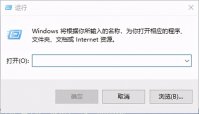
win10无法连接共享打印机拒绝访问怎么办呢,企业用户们使用win10的时候会遇到使用打印机的情况,用户们在使用共享打印机的时候如果遇到了拒绝访问的情况该怎么解决是很多时候大家都
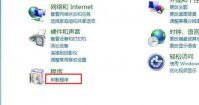
win7用户在连接共享打印机的时候遇到了0x0000011b错误的提示,导致无法正常连接上,这种情况要怎么办呢?你先双击打开控制面板,点击程序下方的卸载程序,然后点击查看已安装的更新,
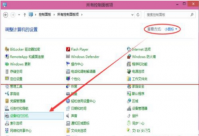
有的win10家庭版用户想要在局域网中实现打印机共享,那么应该怎么设置呢?你先打开控制面板,进入设备和打印机,之后选择想要共享的打印机,然后打开打印机属性窗口,切换到共享选

打印机是计算机的输出设备之一,用于将计算机处理结果打印在相关介质上。现在电子商务家庭越来越离不开打印机了。想要打印东西就得连接电脑。那么电脑怎么连接打印机呢?下面,小